
- •I. Порівняльна характеристика windows 8 та windows 8.1 5
- •II. Оновлення windows 8 до windows 8.1 20
- •Порівняльна характеристика windows 8 та windows 8.1
- •Зовнішній вигляд: новий інтерфейс Metro
- •Основні нововведення
- •Редакції
- •Вимоги до системи
- •Додаткові вимоги для використання окремих функцій
- •Продажі
- •Критика
- •Питання безпеки: чорний хід
- •Перші чутки і витоки
- •Установка Windows 8
- •Покрокове встановлення Windows 8
- •Мал. 1.12.6 Розбиття жорсткого диску
- •Оновлення windows 8 до windows 8.1
- •Вступні відомості
- •Підготовка комп’ютера
- •Завантаження безкоштовних оновлень
- •Мал. 2.3.1 Плитка "Магазин" на Стартовому екрані
- •Перезавантаження
- •Мал. 2.4.1 Повідомлення про перезавантаження
- •Виберіть налаштування
- •Мал. 2.5.1 Налаштування
- •Мал. 2.5.2 Вхід за допомогою облікового запису Microsoft
- •Мал. 2.5.3 Хмарне сховище OneDrive
- •Нова Windows
- •Мал. 2.6.1 Новий Стартовий екран
- •Мал. 2.6.2 Інсталяція програм із розділу "Ваші застосунки" Магазину
- •Кнопка «Пуск»
- •Мал. 2.7.1 Один із способів налаштування та завершення роботи
- •Висновок
- •Список використаних джерел
- •Додаток техніка безпеки та охорона праці при роботі на персональному комп’ютері
- •1. Основні вимоги до користувачів пк з охорони праці, техніки безпеки, пожежної безпеки
- •2. Вимоги охорони праці до приміщення для роботи з пк
- •3. Вимоги охорони праці до робочого місця користувача пк
- •4. Вимоги охорони праці до режиму праці
- •5. Вимоги техніки безпеки до користувачів пк
- •6. Основні вимоги до користувачів засобів оргтехніки з охорони праці, техніки безпеки, пожежної безпеки
- •7. Відповідальність
- •8. Дії працівників та учнів у разі ураження людини електричним струмом
- •9. Дії працівників та учнів у разі виникнення пожежі
- •10. Дії працівників при необхідності отримання невідкладної медичної допомоги
На Панель завдань Windows 8.1 буде повернута стара добра кнопка Пуск (Start button), яка при натисканні запускає Стартовий екран (Start Screen). На даний момент користувачі Windows 8, щоб повернути назад Кнопку Пуск і Меню Пуск використовують сторонні утиліти такі як Start8, ViStart, Classic Shell, Taskbar Classic Start Menu.
Windows 8.1 дозволить користувачам після завантаження операційної системи відразу ж потрапляти на Робочий стіл, а не на Стартовий екран з плитками. Користувачі зможуть самостійно вибрати, куди вони будуть потрапляти відразу ж після завантаження системи: на Стартовий екран (Start Screen) або Робочий стіл. Зараз користувачам Windows 8 для цих цілей необхідно використовувати спеціальну утиліту Classic Shell.
У Windows 8.1 з'явиться можливість вибору програми для перегляду файлів за замовчуванням в Усіх додатків на Стартовому екрані. Дана опція активується один раз. У Windows 8.1 також можна буде показати список встановлених додатків на Стартовому екрані (Start Screen), це можна зробити за допомогою кнопки WIN (Windows) на клавіатурі.
У Windows 8.1 можна буде відключити функцію гарячі кути, за допомогою якої активується панель Charms Bar і Панель списку недавно запущених програм. Ця функція дозволяє викликати дані панелі, при наведенні курсору миші на верхній лівий або правий кут екрану. На даний момент користувачам Windows 8 доводиться використовувати для цих цілей сторонню утиліту Classic Shell.
У Windows 8.1 можна буде одночасно використовувати одне і теж зображення, як для шпалер Робочого столу, так і для фонового зображення Стартового екрану (Start Screen).
У Windows 8.1 з'явиться можливість вибору розмірів плиток на Стартовому екрані (Start Screen). Всього буде доступно два розміри: Великий (Large) і Маленький (Small).
У Windows 8.1 користувачі зможуть змінювати кількість і масштаб плиток на Стартовому екрані (Start Screen), а також переміщати або видаляти їх одним кліком.
У Windows 8.1 з'являться кілька нових тачкскрін жестів, наприклад таких як свайп вниз на Стартовому екрані (Start Screen) для отримання доступу до списку Всі програми, вікна Вимикання комп'ютера і так далі.
Windows 8.1 дозволяє запускати на екрані блокування слайд-шоу із зображень.
У Windows 8.1 буде змінений і оновлений Магазин додатків (Store).
У Windows 8.1 з'являться декілька нових Metro додатків таких як Будильник, Калькулятор, Диктофон і так далі.
У Windows 8.1 з'являться оновлені версії існуючих додатків Windows 8.
У Windows 8.1 зміни торкнуться функціоналу всім добре відомої функції Snap, яка дозволяє розгортати відкриті вікна для перегляду в повноекранному режимі або розташовувати їх один навпроти одного. Користувачі зможуть змінювати розмір програми до того розміру, який їм потрібен. Крім цього функція Snap в Windows 8.1 також буде підтримувати дисплеї з роздільноюздатністю більше ніж 1366 x 768 пікселів.
У Windows 8.1 з'явиться Metro додаток Налаштування комп'ютера (PC Settings) або як його ще часто прийнято називати Панель управління (Control Panel). З цієї програми користувачі зможуть отримати доступ до всіх пунктів налаштування класичної Панелі управління.
До складу Windows 8.1 увійде нова версія браузера Internet Explorer 11 (IE11).
У Windows 8.1 за замовчуванням буде встановлена нова версія програми SkyDrive для доступу та управління Вашим акаунтом у SkyDrive.
У Windows 8.1 розшириться функціонал такого стандартного інструменту, як Пошук (Search). Тепер користувачі зможуть отримати доступ до даної функції практично з будь- якого куточка операційної системи.
У Windows 8.1 з'явиться нова функція Broadband tethering (Широкосмуговий модем). Користувач зможе використовувати технологію широкосмугового доступу в Інтернет на комп'ютері, а також роздавати інтернет інших пристроїв за допомогою організації Wi-Fi точки. Користувачі Windows 8.1 або попередніх версій Windows повинні були використовувати для реалізації подібного функціоналу спеціальну утиліту Wi-Host.
Для підвищення безпеки Windows 8.1 буде включена підтримка аутентифікації за відбитками пальців.
Програма Захисник Windows (Windows Defender) в Windows 8.1 отримає нову функцію, що здійснює моніторинг мережевої активності користувача, що допоможе вчасно виявляти і запобігати виконання відомих і не відомих шкідливих програм.
Відмінність Windows 8.1 від Windows 8
Кнопка «Пуск»
Кнопка «Пуск» повернулася, але тепер працює інакше. З її допомогою можна перемикатися між десктопним і плитковим режимами. Список всіх встановлених програм захований глибоко - під стартовою сторінкою Metro. Відкривати налаштування і завершувати роботу з комп'ютером можна кількома способами: при наведенні курсору миші в правий верхній кут або натисканням правої кнопки миші в лівому нижньому кутку. Обидва рішення неочевидні, до них потрібно просто звикнути (2.7.1).
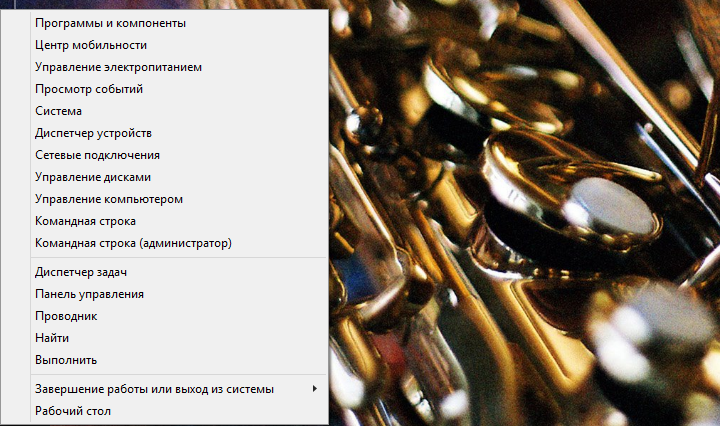
Мал. 2.7.1 Один із способів налаштування та завершення роботи
Включення в десктопном режимі
Користувачів Windows 8, мабуть, больше всього дратувало, що їм нав'язують плитковим режим, який вони не використовують. На торрент-трекерах навіть викладали збірки з геть випиляним Metro. Windows 8.1 може завантажуватися відразу в десктопний режим. Для цього потрібно натиснути правою кнопкою миші на панель задач, відкрити настройки, перейти у вкладку «Навігація» і поставити галочку у «При вході в систему ... відкривати робочий стіл ...» (мал.2.7.2)
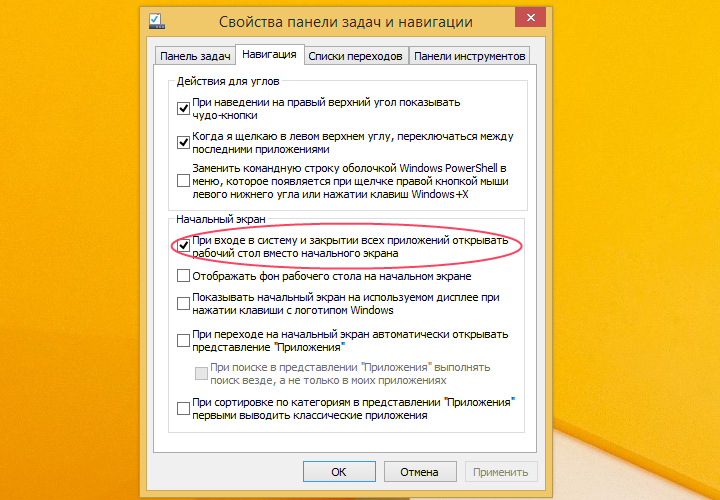
Мал. 2.7.2 Налаштування десктопного режиму
Глобальний пошук
Windows 8 вміла шукати інформацію тільки локально - за іменами файлів, що зберігаються на жорсткому диску пристрою. Windows 8.1 шукає і локальні файли, та інформацію, доступну в інтернеті. Пошук здійснюється за допомогою Bing (мал.2.7.3).
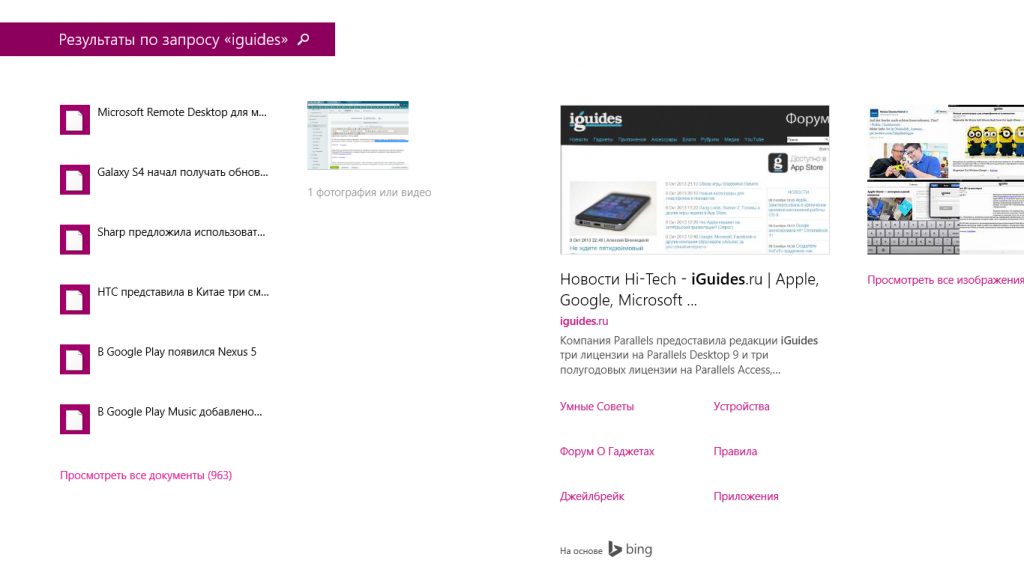
Мал. 2.7.3 Пошук за допомогою Bing
Загальний фон для робочого столу і стартової сторінки
У Windows 8 у робочого столу були свої шпалери, у стартової сторінки Metro - вибраний користувачем стандартний фон (2.7.4).

Мал. 2.7.4 Стандартний фон Windows 8
У Windows 8.1 на стартовій сторінці можна встановлювати ті ж шпалери, які висять на робочому столі. Для цього потрібно знову ж відкрити настройки навігації у властивостях панелі завдань і поставити галочку у «Відображати фон робочого столу на початковому екрані».

Мал. 2.7.5 Стандартний фон Windows 8.1
Багатозадачність в режимі Metro
Windows 8 і Windows RT в режимі Metro дозволяли розташовувати два додатки, при цьому екран ділився між ними або навпіл, або із співвідношенням 30:70. У Windows 8.1 співвідношення вікон може бать будь-яким, але не для всіх додатків. Деякі самі вибирають, скільки місця їм займати і з якою градацією змінювати співвідношення займаного місця. В одному з вікон можна відкрити робочий стіл (мал. 2.7.6).

Мал. 2.7.6 Співвідношення вікон
Робота з плитками
Плитки встановлених програм тепер скидаються в загальний список, звідки їх можна перенести на стартовий екран. Останні з встановлених програм позначаються словом «НОВЕ» (Мал. 2.7.7).
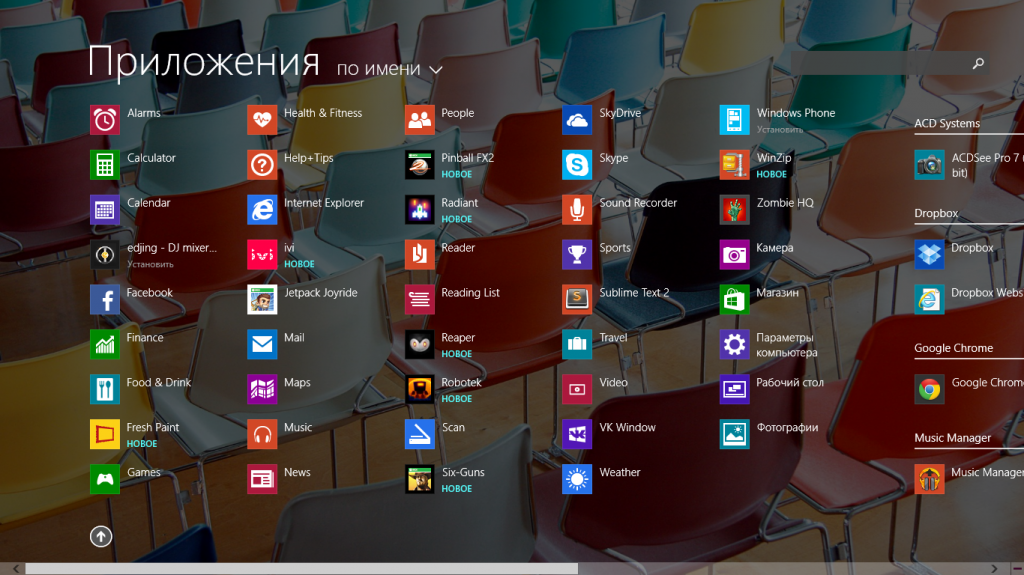
Мал. 2.7.7 Плитки програм Windows 8
До плиткам великого і середнього розміру додалися маленькі - у чотири рази дрібніше середніх. Стартовий екран інтерфейсу Metro виглядає набагато охайніше (мал. 2.7.8)
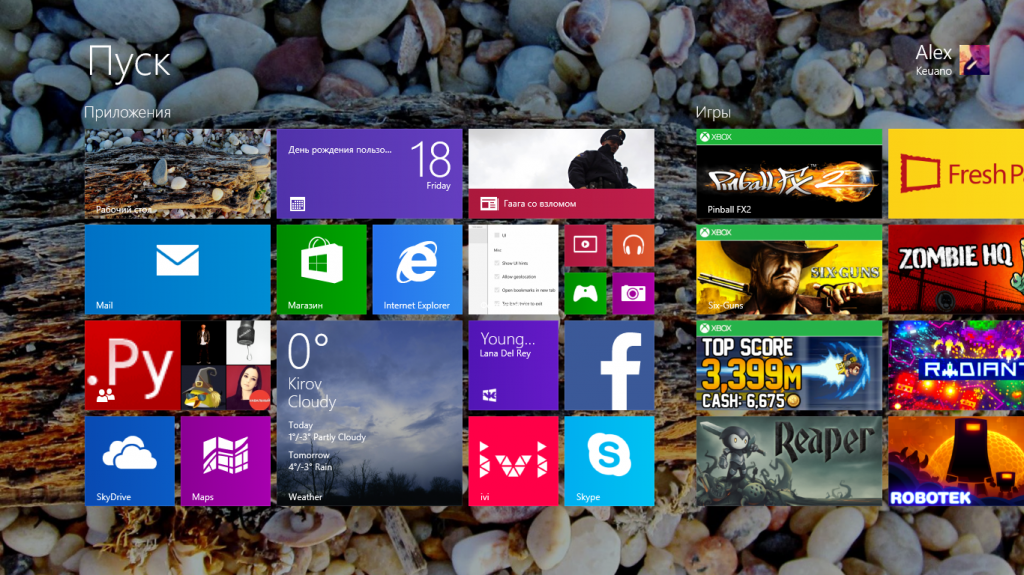
Мал. 2.7.8 Плитки програм Windows 8.1
При бажанні можна зробити так, щоб стартовою сторінкою став повний список встановлених додатків. Для цього в настройках панелі завдань потрібно поставити галочку у «При переході на початковий екран автоматично відкривати вистава« Додатки ».
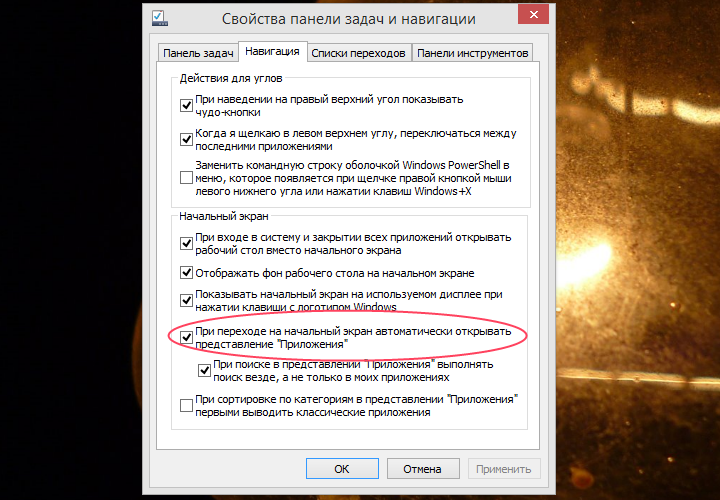
Мал. 2.7.9 Налаштування панелі завдань
З'явилася можливість управління декількома плитками: можна переміщати їх, змінювати розмір, прибирати зі стартової сторінки і видаляти пов'язані з ними програми.
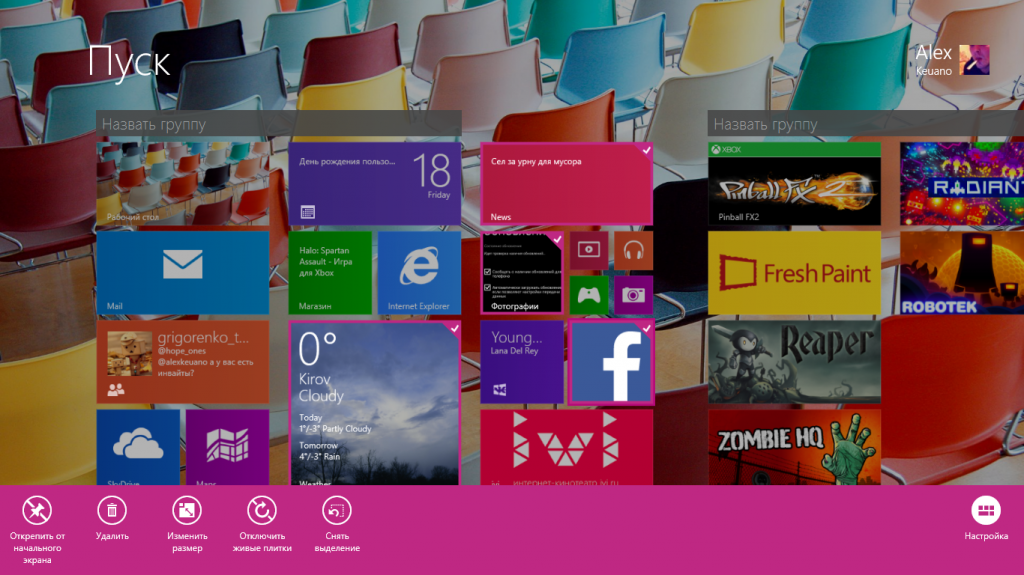
Мал. 2.7.10 Управління декількома плитками
Оновлені додатки
Майже всі стандартні програми Windows 8 були оновлені. Особливо сильно змінилися інтерфейси пошти та магазину. Пошта стала зручніше, а магазин навпаки - більш заплутаний.
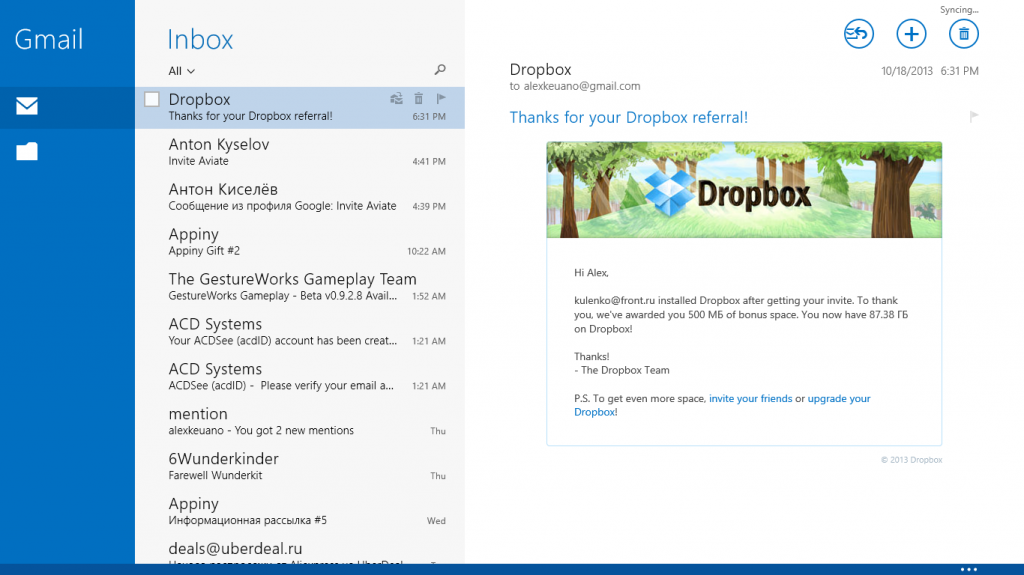
Мал. 2.7.11 Інтерфейс пошти та магазину
SkyDrive
Клієнт хмарного сховища SkyDrive не потрібно встановлювати окремо, він інтегрований в Windows 8.1. У налаштуваннях можна вказати, що саме буде в нього експортуватися: фотографії, відео, налаштування системи і додатків, паролі, історію браузера та інше.
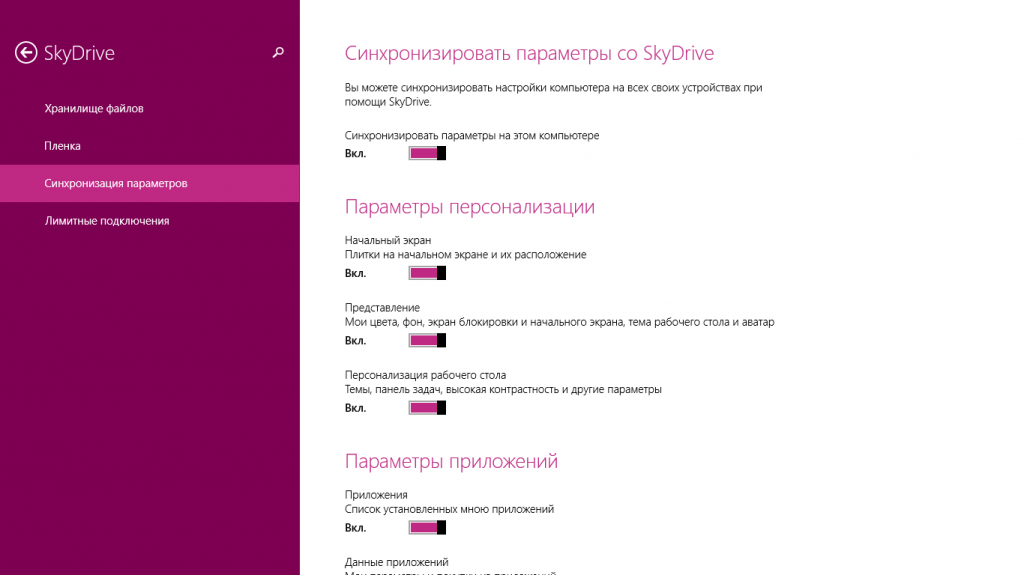
Мал. 2.7.12 Клієнт хмарного сховища SkyDrive
Skype
Клієнт Skype встановлювати в Windows 8.1 теж не потрібно, він інтегрований настільки глибоко, що на вхідні дзвінки можна відповідати навіть з заблокованого екрана. Додатки Messenger більше немає, Microsoft від нього остаточно позбулася, його замінює Skype.
